Приложение “Ватсап” (“Whatsapp”) является отличным мессенджером помогающим нам при личной переписке. Но в жизни бывают разные ситуации. Может он просто нам разонравился. Может стал глючить и возникло жгучее желание избавиться от него. А может просто нашли себе другое приложение, благо их во всемирной Сети немеряно.
Сегодня поговорим о том, как можно удалить Ватсап со своего Андроид или “iOS”.
Ну а для тех кто не сильно любит читать и ему гораздо ближе один раз посмотреть, вставляем небольшое видео на тему “Подробная инструкция как правильно произвести удаление Ватсап Whatsapp с телефона”:
Ну а чуть пониже расскажем более подробно, как сделать удаление Ватсап с телефонов с разными операционными системами. Если Вы хотите не только удалить само приложение, а также стереть всю свою личную переписку, то сначала прочитайте всю статью, а потом уже решите, что и как нужно делать.
Несколько способов удаления приложения
Для того чтобы совершить удаление Васап с нашего мобильного устройства с ОС “Андроид” необходимо сделать следующее:
Как удалить ватсап на андроид
- Заходим в свои “Настройки”
- Выбираем там пункт “Приложения”.

- Переходим там в “Управление приложениями”.
- В открывшемся списке находим нужный нам “WhatsApp “.

- Нажимаем на функцию “Удалить”.
- Подтвердим своё решение нажимая на “Ok”.
Сделав процесс удаления мы удалили все данные об этом приложении, но вся наша переписка осталась на их сервере. Если мы хотим полностью удалить все наши данные из Ватсапа, то необходимо поступить следующим образом.
- Перед удалением мессенджера надо зайти в программу “Ватсап”.
- Заходим в свои “Настройки” и переходим в раздел “Аккаунт”.
- Находим там и нажимаем “Удалить аккаунт”.
- Вводим свой номер смартфона и жмём на “Удалить аккаунт”.

Таким образом мы смогли удалить не только свои личные данные, но также историю сообщений и даже свою аватарку.
Как сделать удаление Ватсапп на своём смартфоне iPhone?
Сделать удаление Ватсап на мобильных устройствах с iOS, даже проще, быстрее чем с “Андроид”.
Нажимаем на значок нашего мессенджера, удерживаем пока весь экран с иконками не начинает мелко вибрировать (см. рисунок ниже).
Нажимаем на крестик расположенный на иконке, подтверждаем свои действия и “вуаля”. Приложение удалено.
Ну а если нам хочется удалить все свои данные, то перед удаление мессенджера, заходим в “Настройки”. Переходим в раздел “Учетная запись”.
Источник: gadget-house.ru
Как удалить Ватсап с телефона полностью

У некоторых пользователей может возникнуть ситуация, когда требуется удалить WhatsApp с телефона полностью. Эта процедура не отнимает много времени и может быть выполнена разными способами:
- Перетащить иконку приложения в корзину сразу на рабочем столе.
- Использовать встроенные инструменты.
- С помощью магазина Плей Маркет.
Для того, чтобы удалить WhatsApp любым из этих способов, не нужно сторонних приложений и сервисов. Следует помнить и то, что во всех случаях будет удален только сам мессенджер, но не аккаунт. Все данные будут по-прежнему сохраняться на сервере разработчиков. При повторной установке приложения, их можно восстановить в полном объеме.
Через рабочий стол
Удаление приложения с Андроида можно выполнить наиболее быстрым способом:
- Включить мобильное устройство и среди иконок рабочего стола отыскать Вацап.
- Коснуться пальцем картинки и сделать тап в течение 2-3 секунд, чтобы кнопка стала активной.
- Сверху или снизу на экране появится корзина, в нее нужно перетянуть иконку.
- Всплывет запрос об удалении программы, его необходимо подтвердить.
- В некоторых интерфейсах после нажатия на иконку, она становится активной, а справа вверху картинки появляется крестик. После нажатия на него приложение также оказывается удаленным.

Во время процедуры не следует отключать устройство и запускать приложения на телефоне с высокой ресурсной емкостью. Это может вызвать сбои и удаление будет выполнено некорректно.
Через файловый менеджер
Удалить Ватсап с телефона также можно с использованием файлового менеджера. Он изначально встроен на мобильном устройстве или же скачивается и устанавливается из магазина приложений. По сравнению с предыдущим вариантом, процедура удаления осуществляется несколько дольше. При этом, используется скачанный менеджер, а порядок действий будет следующий:

- Найти ярлык файлового менеджера на Андроиде на рабочем столе и тапнуть по нему.
- Откроются папки с основной памятью и SD-картой.
- Нужно открыть ту, где размещается папка, содержащая мессенджер Ватсап.
- По найденной папке сделать длинный тап, после чего внизу появится корзина с надписью: «Удалить».
- Сделать клик по корзине и подтвердить удаление.

Не менее эффективным считается удаление с помощью встроенного файлового менеджера. В этом случае действия происходят немного по другой схеме:
- Клик по ярлыку настроек и переход в меню.
- В общем списке найти вкладку «Приложения», тапнуть по ней и войти.
- На открывшейся странице кликнуть по строчке «Все приложения».
- В списке приложений найти WhatsApp и нажать на него.
- Откроется страница приложения. Здесь можно вначале выполнить очистку кэша и стереть данные.
- После этого нажать кнопку «Удалить» и подтвердить действие. В данном случае личные данные и сам профиль также сохраняются и могут быть восстановлены в любое время.
Как удалить из друзей в контакте
Через магазин Play Маркет
Удалить приложение Ватсап навсегда с помощью Плей Маркета можно так же надежно и эффективно, как и другими способами. Здесь не требуются какие-то сторонние программы, а все действия выполняются в следующем порядке:
- Войти в магазин и сделать переход в свое меню.
- Выбрать раздел «Мои приложения и игры». В другом интерфейсе это может быть «Управление приложениями».
- Кликнуть по вкладке «Установленные» и войти в нее.
- В открывшемся списке найти Ватсап и тапнуть по его логотипу.
- После перехода на страницу приложения, сделать клик по кнопке «Удалить».
При входе в магазин система может запросить авторизацию в Гугл. В этом случае войти будет можно только после ввода логина и пароля.
Как удалить WhatsApp с iphone
Удаление приложения с айфона имеет свою специфику, обусловленную техническими характеристиками данных устройств. Очистка системы от Ватсапа является многоступенчатой, требует внимания и соблюдения определенной последовательности.
Удаление учетной записи
В самом начале потребуется удалить учетную запись из приложения и только потом можно совершать последующие действия. Процесс удаления выполняется в следующем порядке:
- Мессенджер запускается на мобильном устройстве.
- Выполняется вход в «Настройки». Из представленного перечня нужно выбрать «Приложения» и сделать переход в «Управление приложениями».
- Откроется список, в котором нужно отыскать логотип Вотсапа и нажать на него.
- Произойдет активация опции, позволяющей очистить устройство от установленного приложения. После нажатия клавиши «Удалить», мессенджер будет исключен из списка приложений и удален с устройства.
Выполненное действие поступает для обработки в систему. После того как информация обработается, айфон потребуется перезагрузить. Далее, рекомендуется провести очистку буфера обмена от остаточного мусора:
- Из магазина приложений App Store загружается специальная утилита, очищающая устройство, удаляющая ненужные и устаревшие файлы.
- После установки на айфон, ее следует запустить.
- Откроется форма с перечнем доступных опций. Обычно выбирается чистка устройства от удаленных или ненужных файлов. Это позволяет удалить аккаунт навсегда вместе с остатками приложения.
- После подтверждения запроса начинается удаление. Далее, система уведомит о его успешном завершении.
Деинсталляция приложения
Другой вариант удаления WhatsApp предполагает проведение деинсталляции приложения. Данная процедура несложная и выполняется следующим образом:
- На внутренней памяти устройства открывается раздел со всеми приложениями, которые были установлены.
- В списке найти и выбрать приложение Ватсап.
- Активировать опцию удаления программ с мобильного устройства.
- Система уведомит, что операция завершена успешно.
Как удалить Ватсап на компьютере
На компьютере с операционной системой windows удаление программы выполняется в течение нескольких секунд. На стационарном устройстве Вацап запускается через веб-браузер или установленное приложение, поэтому для стирания всех файлов могут понадобиться сторонние сервисы. Однако, следует помнить, что удаляется только сам мессенджер, а удаление аккаунта в Ватсапе невозможно. Удаление личного кабинета может быть выполнено только на мобильном устройстве.
Как удалить страницу в контакте: способы полного удаления аккаунта в ВК
Официальный клиент для пк
Для полного удаления мессенджера, необходимо выполнить ряд мероприятий:

- Прежде всего, нужно отменить синхронизацию компьютерной и мобильной версий.
- На смартфоне нужно войти в «Чаты», а на айфоне – в «Настройки», далее, в обоих случаях выделить и нажать на иконку приложения.
- На открывшейся странице нужно активировать пункт web WhatsApp на компьютере, где представлены все сессии с другими устройствами.
- Каждую сессию нужно тапнуть, после чего во всплывающем окне нажать кнопку «Выйти». После этого настройки мессенджера можно закрыть. Далее, начинается удаление приложения на компьютере.
- Сочетанием клавиш Win + R производится запуск инструмента «Выполнить».
- В поле для ввода текста любым способом вставляется команда cpl. Действие подтверждается кнопкой «ОК».
- Откроется окно «Программы и компоненты», со списком установленного софта. Его нужно пролистать и найти WhatsApp.
- После клика по этой строке правой кнопкой мыши, откроется всплывающее окно с действиями, где нужно выбрать «Удалить».
- Удаление продолжается в течение нескольких секунд, после чего приложение исчезнет из списка программ.
- Далее Ватсап удаляется на мобильном устройстве, а память смартфона очищается от ненужных файлов. После этого удаление можно считать полностью состоявшимся.
Android эмулятор
Если по какой-то причине мобильное устройство отсутствует, вместо него можно воспользоваться эмулятором Андроид. Наиболее популярны BlueStacks или Nox App Player, которые действуют примерно одинаково. Вначале отключается аккаунт, после этого стирается мобильное приложение.
Процедура удаления выполняется в следующем порядке:

- Эмулятор запускается на компьютере.
- На главной странице кликнуть по разделу «Мои игры».
- Появится логотип Ватсапа, на который нужно нажать.
- Произойдет вход на главную страницу приложения, где нужно выбрать «Настройки».
- В системных параметрах открывается «Аккаунт», далее, в списке действий нужно выбрать «Удалить аккаунт». Действие подтверждается с одновременным указанием номера мобильного телефона.

После того как учетная запись отключена, требуется удаление самого мессенджера. Это делается следующим образом:
- В эмуляторе вновь открывается раздел «Мои игры».
- Отметить иконку Вацап курсором мыши и нажать правую кнопку.
- В контекстном меню кликнуть пункт «Удалить» и подтвердить действие во всплывающем окне. После этого иконка должна исчезнуть с рабочего стола.
Как удалить бизнес-аккаунт в Ватсапе
Прежде чем говорить об удалении, можно попробовать просто скрыть на время свой бизнес-аккаунт. Для этого необходимо:
- Установить обычный мессенджер и войти в него.
- От системы поступит предложение о переключении с одного аккаунта на другой, с сохранением действующего телефонного номера.
- Нужно просто согласиться путем нажатия на иконку и ввести номер. Через короткое время будет выполнен перенос данных.

Если все-таки принято решение полностью удалить бизнес-аккаунт, следует помнить, что все данные и вся информация будет безвозвратно потеряна и восстановить ее уже не получится.
Весь процесс выполняется в несколько шагов:
- Приложение открывается на устройстве. Войти в настройки.
- Выполнить вход: на смартфоне в «Аккаунт», на айфоне – «Учетная запись».
- Найти иконку «Удалить аккаунт» или «Удалить учетную запись» и нажать на нее.
- В меню подтверждения ввести свой телефонный номер и подтвердить действие.
- Система вновь запросит разрешение на отключение, нужно разрешить.
Источник: smart-planets.ru
Как удалить Ватсап с телефона полностью
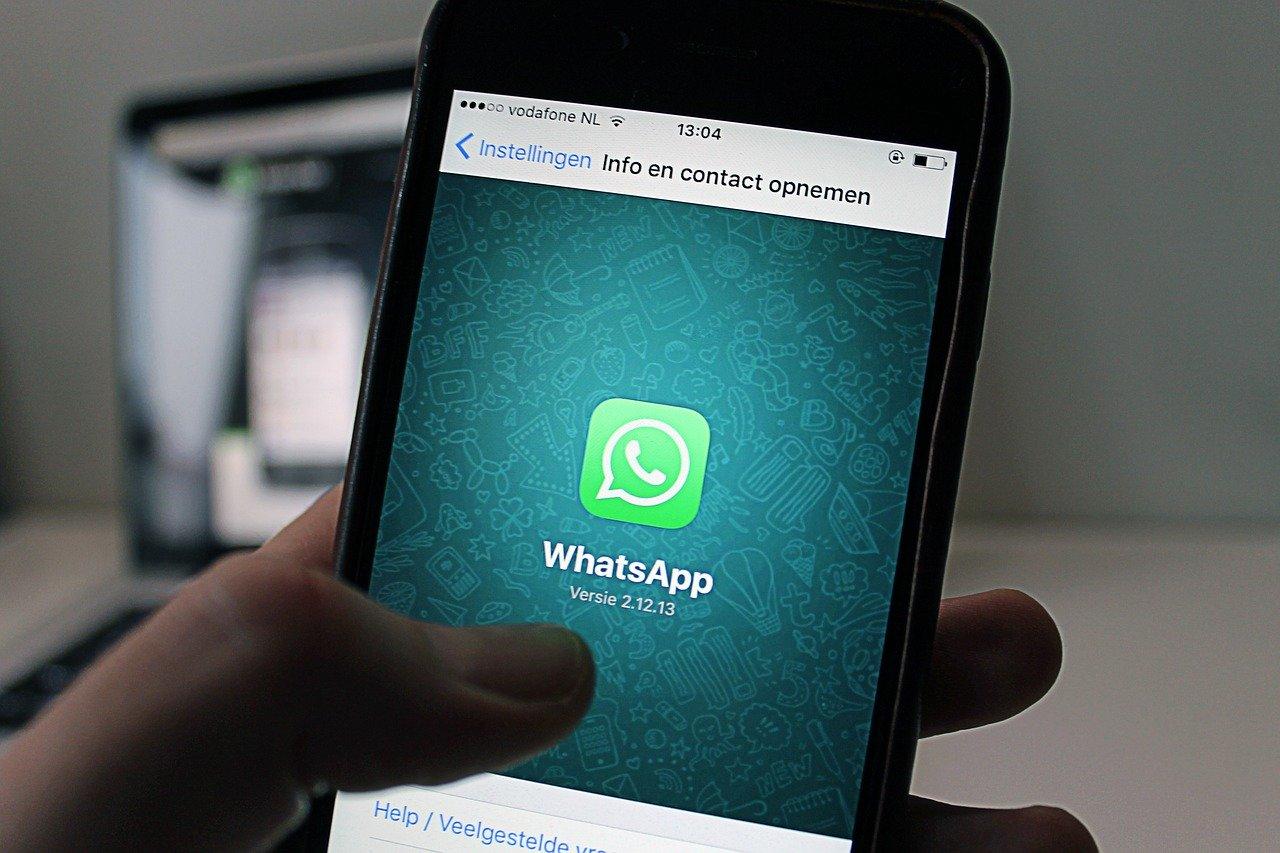
WhatsApp – широко распространенной в России и мире приложение для общения без использования услуг операторов сотовой связи. Для работы сервиса достаточно соединения с интернетом.
Зачем удалять WhatsApp
Ситуации, когда эта программа становится не нужной и ее требуется удалить, могут быть разными:
- происходит продажа старого устройства;
- нужно удалить приложение из-за спама;
- программное обеспечение не нужно, вы им просто не пользуетесь;
- требуется очистка внутренней памяти гаджета;
- планируется смена номера (а со временем его передадут другому человеку);
- приложение плохо работает и требуется его переустановка и пр.
Существует два принципиальных случая удаления мессенджера – ликвидация учётной записи, снос приложения через диспетчер ПО телефона. От этого зависит объем сохраняемых данных.
Как удалить аккаунт в Ватсапе через телефон
Полное удаление аккаунта предполагает исключение из базы приложения вашего номера телефона. Именно он является основной привязкой при регистрации.
Процесс удаления учётной записи проходит в приложении в соответствии со следующим алгоритмом:
- запускается приложение через иконку на рабочем столе или значок в основном меню программ;
- после запуска сервиса заходим в основное меню через значок в виде трех вертикальных точек (находится в правом верхнем углу);
- находим строку «Настройки» и кликаем по ней;
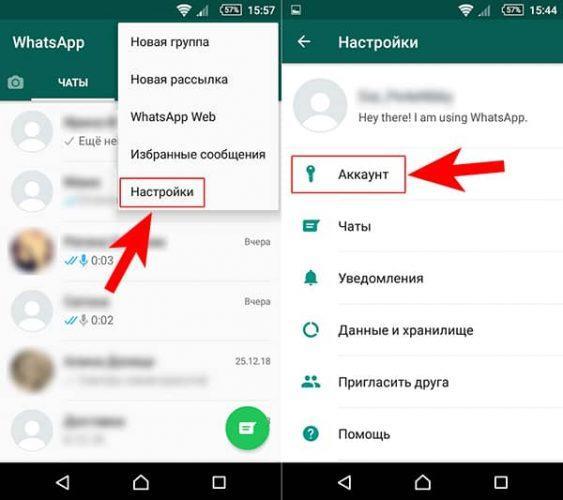
- в этом разделе нужно выбрать опцию «Аккаунт»;
- среди возможностей будет указана «Удалить аккаунт»;
- для подтверждения система потребует ввести номер, а также проверочный код из СМС;
- завершение действие проходит путем однократного тапа по красной клавише.
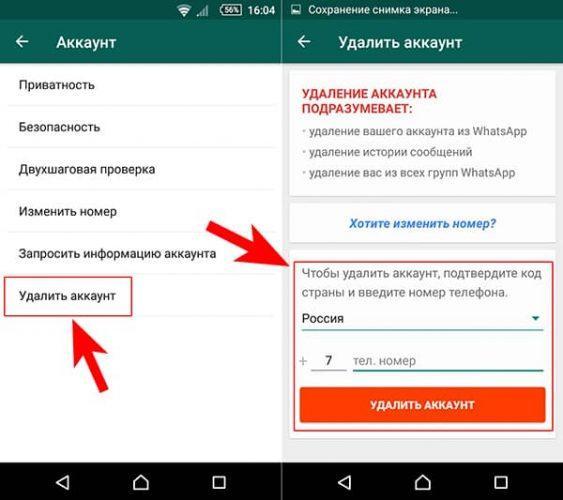
Описанная процедура приведет к тому, что будут удалены аккаунт из системы WhatsApp, все истории сообщений, а также абсолютно все группы, в которых вы состояли.
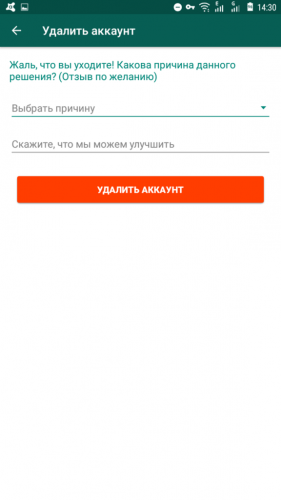
Также система предложит пройти небольшой опрос, почему клиент отказывается от мессенджера. Это важная для разработчиков информация, которую вы можете отправить по желанию.
Если вы хотите просмотреть порядок действий в режиме реального времени, рекомендуем ролик
Чтобы не потерять данные, заранее сохраните нужные документы. Фото и видеоматериалы в памяти гаджета, иначе они будут потеряны безвозвратно.
Как удалить Ватсап с телефона полностью
Штатные средства управления программами на гаджете работают с оболочкой, но не аккаунтом на серверах WhatsApp. Это касается таких сведений, как ваше фото, личные данные, все группы, все сообщения.
Главное отличие удаления программы от сброса аккаунта в том, что в последнем случае данные переписок восстановить будет невозможно. Также при возвращении в сервис придется проходить полноценную процедуру регистрации заново.
Причинами отказа от использования этого сервиса могут стать:
- большое количество спама;
- желание отдохнуть от работы;
- из соображений безопасности и конфиденциальности переписки (более надежным считается Телеграм);
- из-за отсутствия достаточного объема памяти;
- при поломке устройства;
- при передаче смартфона другому пользователю;
- при нестабильной работе и постоянных ошибках и пр.
Встречаются случаи, когда приходят сообщения от старого владельца (предыдущего хозяина номера). Чтобы ваши послания не были доступны незнакомцам, лучше позаботиться об удалении аккаунта полностью.
С рабочего стола
Так как обсуждаемый мессенджер достаточно часто используется на практике, его бело-зеленая иконка устанавливается на рабочем столе. Для очистки памяти устройства от продукта не обязательно заходить в настройки, можно оперативно удалить программу с использованием следующих этапов:
- находим нужный значок;
- несколько секунд держим палец на нем;
- возникнет меню с виджетами и подробной информацией (буква i в кружочке);
- нажимая на этот символ, вы сразу же попадаете в меню управления. Отсюда можно удалить мессенджер. Соответствующая кнопка расположена вверху рабочего окна.
Если есть задача удалить и скачанные медиафайлы, то придется зайти в раздел памяти через проводник. Ватсап отдельно сохраняет фотографии. Документы и видеофайлы. Удалите эти данные вручную, если они вам не нужны.
Из Google Play Маркет
Официальный поставщик приложений для смартфонов на Андроиде – это еще и инструмент для управления внутренним хранилищем. Через встроенные функции имеется возможность управления приложениями и играми. Это касается и процедуры удаления.
Чтобы через данное ПО удалить Ватсап, следует предпринять следующие шаги:
- через иконку Google Play заходим в соответствующую программу;
- вызываем контентное меню, которое появляется на всплывающей панели слева;
- искомый раздел называется «Мои приложения и игры»;
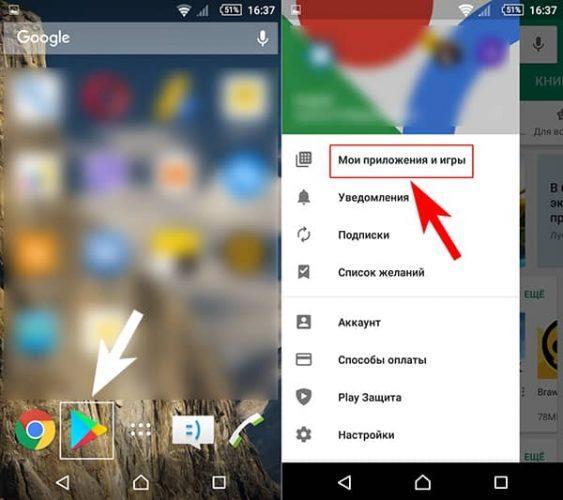
- на вкладке «Установленные» из списка нужно найти вотсап;
- тапнуть один раз по этой строке, это приведет к открытию блока информации по этому приложению;
- сверху вы увидите две большие кнопки «Удалить» и «Открыть». Если нажать на первую, то начнется очистка данных.
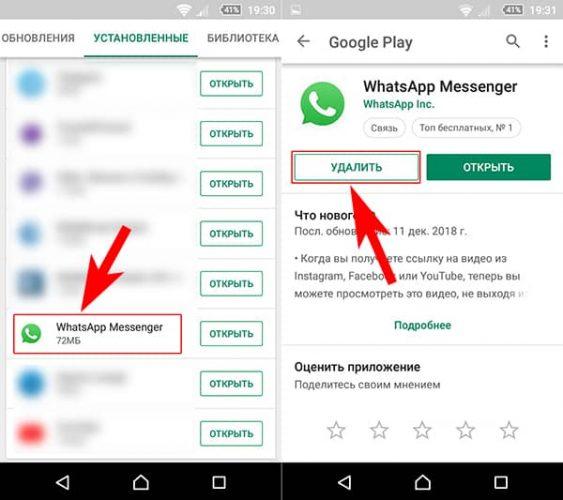
Прогресс выполнения будет иллюстрироваться шкалой и занимает, как правило, не больше пары секунд.
Удобно использование WA через приложение для компьютера. Однако, если программа будет удалена со смартфона, компьютерная версия перестанет работать.
Через настройки Android
Системные настройки – универсальный способ для просмотра и управления продуктами на гаджете. Для работы выполните операции:
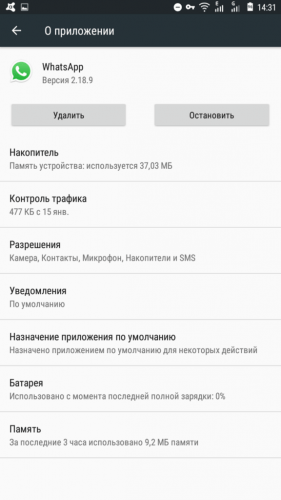
- обратитесь в раздел основных настроек через раздел. Обозначенный иконкой в виде шестеренки;
- среди представленных опций выберите строку «Приложения»;
- автоматически сформируется перечень доступных сервисов;
- найдите и выберите в них мессенджер;
- сверху будут указаны клавиши «Удалить» и «Остановить»;
- остается нажать на соответствующую кнопку, подтвердить действие и дождаться его завершения.
Видео, которое иллюстрирует этот процесс, представлено тут
Названия разделов могут неточно совпадать в зависимости от версии операционной системы. При этом общая логика и содержания сохраняются от обновления к обновлению.
Специальные инструменты
Для очистки и оптимизации памяти устройства есть специальные приложения, которые выполняют аналогичные задачи. Они особенно удобны, если проводится очистка от нескольких программ по принципу «то, что не используется».
Популярный продукт — CCleaner для Android.
Подробное описание функционала представлено на официальном сайте компании. Помимо очистки здесь еще есть режим защиты от рекламы, а также ненужных файлов, которые «лежат мертвым грузом». Это универсальный инструмент для комплексной работы с жестким диском как на смартфоне, так и на стационарном компьютере.
Приложение бесплатное, но есть и платные подписки стоимостью от 49 до 499 рублей.
Порядок работы следующий:
- устанавливаем продукт;
- запускаем его в штатном режиме;
- находим «Управление приложениями»;
- в разделе «Установлено» находим мессенджер;
- отмечаем его галочкой;
- кликая по кнопке в правом нижнем углу выбираем «Удалить с устройства».
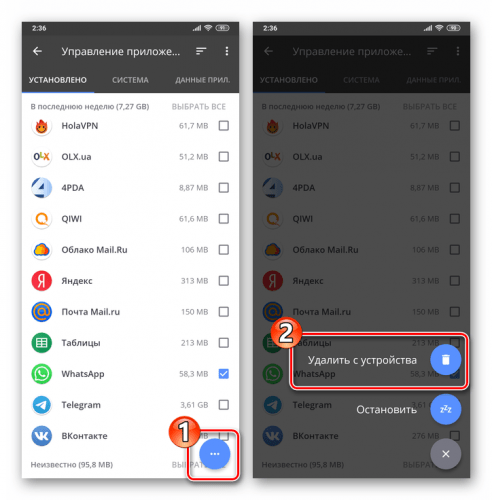
Аналоги для очистки памяти, которые помогут удалить Вотсап:
- Avast Cleanup: очистка, ускорение и оптимизация
- AVG Cleaner: Ускорение телефона, Очистка бесплатно
- Сleaner https://tarifkin.ru/messendzhery/kak-udalit-vatsap-s-telefona-polnostyu» target=»_blank»]tarifkin.ru[/mask_link]